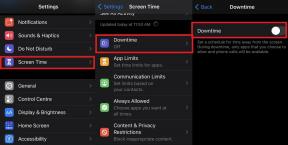Código de error de Netflix NW-4-7: ¿Cómo solucionar esto en PS4 y XBOX?
Dispositivos De Transmisión / / August 05, 2021
Veamos los pasos para corregir el código de error de Netflix NW-4-7. Durante el período de cuarentena, pocas aplicaciones han experimentado un aumento considerable en su uso. Y sin lugar a dudas, Netflix encabeza esta lista. Aunque de todos modos se encontraba entre los mejores servicios de transmisión en varias plataformas, ahora ha logrado agregar muchos más a su base de usuarios. Sin embargo, los usuarios recientemente se enfrentan a uno o dos errores.
Al recorrer los muchos foros en línea, la gente se queja del código de error de Netflix Nw-4-7. No mucho en PC, pero el error parece estar afectando a una gran parte de los usuarios de PS4 y Xbox. Si también está entre uno de ellos, entonces ha venido al lugar correcto. Hoy, le mostraremos varios métodos a través de los cuales puede rectificar el Código de error de Netflix NW-4-7 en su PS4 y Xbox. Así que sin más preámbulos, comencemos.

Tabla de contenido
-
1 Cómo arreglar el código de error de Netflix Nw-4-7
- 1.1 Solución 1: Borrar caché
- 1.2 Solución 2: eliminar restricciones de red
- 1.3 Solución 3: restablecer la configuración de red
- 1.4 Solución 4: use Google DNS
- 1.5 Solución 5: Apague y encienda la consola
- 2 Conclusión
Cómo arreglar el código de error de Netflix Nw-4-7
Puede haber muchas razones por las que podría estar enfrentando dicho error. Por ejemplo, el problema podría ser el resultado de la acumulación de datos de caché, podría haber un problema del lado del servidor o su conectividad a Internet podría estar inactiva. Bueno, entonces, veamos todas las razones de este error del Código de error de Netflix Nw-4-7 y sus correcciones asociadas.
Solución 1: Borrar caché
Como ya se mencionó, si se acumulan muchos archivos temporales, caché y otros datos más antiguos, podría causar uno o dos errores. Así que continúe y borre el caché y otros archivos similares, tendrá que cerrar la sesión de la cuenta de Netflix y luego volver a iniciar sesión. Así es como se puede hacer esto:
- Dirígete a la pantalla de inicio de Netflix, resalta la opción Configuración y luego presiona el botón B en tu Xbox One o el botón X en PS4.
- A continuación, seleccione la opción Cerrar sesión en el menú. Sin embargo, si no puede encontrar la opción Configuración en su Xbox One, use la ayuda de los siguientes botones para cerrar sesión en Netflix:
Arriba, Arriba, Abajo, Abajo, Izquierda, Derecha, Izquierda, Derecha, Arriba, Arriba, Arriba, Arriba
- Una vez que haya cerrado la sesión correctamente, inicie sesión con sus credenciales de Netflix, que luego deberían corregir el Código de error de Netflix Nw-4-7. Si se enfrenta al problema, siga el siguiente consejo.
Solución 2: eliminar restricciones de red
Algunas escuelas, universidades e incluso hoteles restringen muchos servicios de transmisión como Netflix, Hulu, Disney, etc. Aparte de esto, hay otras redes públicas en las que no puede acceder a estas aplicaciones de transmisión. Entonces, si ese es el caso, entonces hay dos cosas que podrías probar.
En primer lugar, puede pedirle al administrador de la red que elimine esta restricción. Sin embargo, esto puede dar o no siempre un resultado fructífero. En esos casos, puede intentar usar una red diferente. Por ejemplo, cree un punto de acceso desde su teléfono inteligente y luego comparta su Internet con el dispositivo en cuestión. Esto podría corregir el código de error de Netflix Nw-4-7, o de lo contrario, siga el siguiente método que se indica a continuación.
Solución 3: restablecer la configuración de red
Algunos usuarios también han podido solucionar el problema anterior haciendo un enrutador de red. Al restablecer, nos referimos a un reinicio del enrutador. Para hacerlo, simplemente apague su enrutador y desconecte su enchufe. Espere un par de minutos antes de volver a encenderlo. Luego, después de reiniciar el enrutador, verifique si el código de error de Netflix Nw-4-7 se ha corregido o no. De lo contrario, también puede restablecer su enrutador.
Para eso, debe tener un objeto afilado como un alfiler y luego presionar el botón del enrutador durante al menos 8-10 usándolo. El botón de reinicio está enterrado un poco profundo en la parte posterior de su enrutador. También tenga en cuenta que si reinicia el enrutador, también perderá sus configuraciones preestablecidas. Dicho esto, cuando el enrutador se reinicie y se establezca la conexión, intente acceder a Netflix y vea si el código de error Nw-4-7 está ahí o no.
Solución 4: use Google DNS
El DNS predeterminado de su dispositivo puede estar en conflicto con el funcionamiento adecuado del servicio de transmisión. Entonces, para corregirlo, puede cambiar a Google DNS. Los pasos para hacerlo para Xbox y PlayStation son diferentes. Echemos un vistazo a estos dos dispositivos:
En Xbox One
- Presiona el botón Xbox en tu controlador. Esto abrirá un menú en el que debe seleccionar el Todos los ajustes opción.
- Ahora desde el Configuraciones sección, acceda a la Redes opción y haga clic en la Ajustes avanzados opción.
- A continuación, en el menú Cambiar configuración, escriba 8.8.8.8 bajo la DNS IPv4 principal caja.

- Para el DNS secundario, utilizar 8.8.4.4.
- Del mismo modo, también puede utilizar la dirección DNS IPv6. Para eso, use la siguiente información: DNS primario -208.67.222.222 y DNS secundario: 208.67.220.220.
- Guarde esta configuración y reinicie Xbox. Esto debería corregir el código de error de Netflix Nw-4-7 en su dispositivo.
En PS4
Si enfrenta dicho problema en su PS4, siga los pasos a continuación para corregirlo:
- Acceder al Configuraciones opción del menú principal de PS4.
- Dirígete al Red menú y seleccione Configurar la conexión a Internet.

- A continuación, seleccione el tipo de Internet que está utilizando actualmente. Si está cableado, seleccione LAN y para inalámbrico, elija la opción WiFi.
- Eligió Personalizado en el menú y configure su Dirección IP a Automáticamente.
- Bajo la Nombre de host DHCP, eligió No especificar.
- A continuación, configure el Configuración de DNS a Manual Y debajo DNS primario, entrar 8.8.8.8.

- Asimismo, en DNS secundario, utilizar 8.8.4.4.
- La configuración anterior era para IPv4, si en su lugar desea utilizar IPv6, entonces entra 208.67.222.222 como el DNS primario y 208.67.220.220 como DNS secundario.
- Guarde esta configuración y reinicie PS4. Vea si el código de error de Netflix Nw-4-7 se ha corregido o no.
Solución 5: Apague y encienda la consola
Apagar y encender la consola debería poder rectificar su problema si ninguno de los métodos anteriores pudo hacerlo. Las instrucciones para ambos dispositivos se mencionan aquí en secciones separadas.
En PS4
- Abre las opciones de Energía en tu PS4. Esto se puede hacer presionando y manteniendo presionado el botón PS presente en su consola.
- A continuación, seleccione la opción Apagar PS4 del menú.

- Tan pronto como el LED frontal deje de parpadear, retire el cable y espere un par de minutos al máximo.
- Luego, vuelva a enchufar el cable y presione el botón PS en su consola para iniciar su consola.
- Una vez hecho esto, inicie Netflix y vea si el error se ha solucionado.
En Xbox
- Para realizar un ciclo de energía en su Xbox One, siga los pasos a continuación:
- Mantenga presionado el botón Xbox en su consola durante 10-15 segundos, hasta que el LED deje de parpadear.
- Tan pronto como eso suceda, retire el cable de alimentación y espere unos segundos.
- Una vez transcurrido dicho período, inicie su consola e inicie la aplicación Netflix. El error ya debería estar corregido.
Conclusión
Estos fueron los pasos necesarios para corregir el código de error de Netflix Nw-4-7 en tu PS4 y Xbox. Con todo, hemos compartido cinco soluciones diferentes para corregir este problema. Háganos saber cuál de estos logró funcionar en su caso. En esa nota, aquí hay algunos Consejos y trucos para iPhone, Consejos y trucos para PCy Consejos y trucos de Android que también deberías comprobar.